几何画板是一个通用的数学、物理教学环境,提供丰富而方便的创造功能使用户可以随心所欲地编写出自己需要的教学课件。软件提供充分的手段帮助用户实现其教学思想,可以说几何画板是......
2021-09-28 172 几何画板功能
文字编辑和文字动画效果功能还不是很强大,但是我们也可以用它模拟出在ppt中制作的效果,那么如何在几何画板中制作出文字动画效果呢?比如文字的伸展动画,下面就一起来学习下具体的制作方法。
步骤一 绘制点。选择左侧工具箱的“点工具”,在竖直方向画两个点A和B,再在和A点同一水平方向上又画出两点C和D,如下图所示;
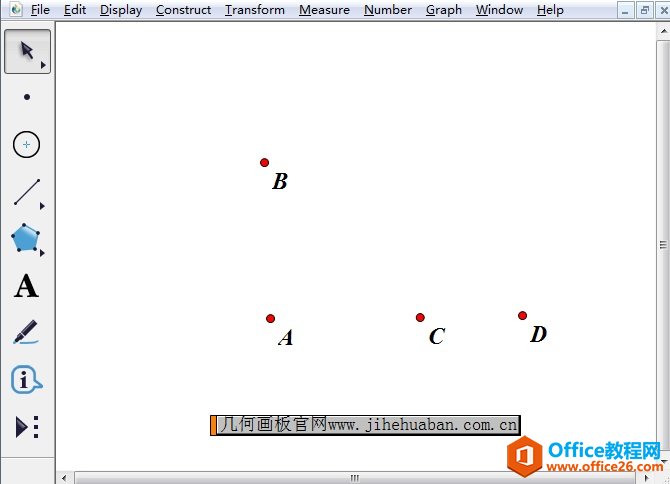
步骤二 粘贴图片。选中B、C两点,鼠标点击上方的“编辑”菜单,在其下拉选项选择“粘贴图片”,将所要显示的文字粘贴在这两点上;
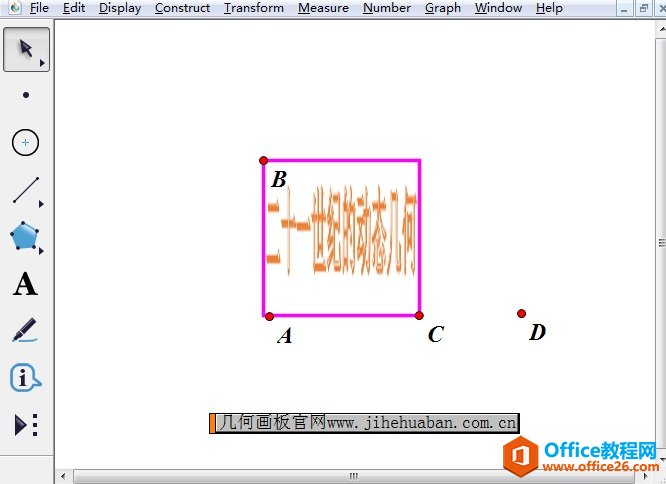
步骤三 设置移动动画。依次选中C、D两点,单击上方的“编辑”菜单,在其下拉选项选择“操作类型按钮”中的“移动”命令,设置一个“从C→D移动”按钮,用于“显示”文字内容,同样设置一个“从C→A移动”按钮,用于“隐藏”文字内容,这样就制作了一个水平向右的伸展动画,如下图所示;
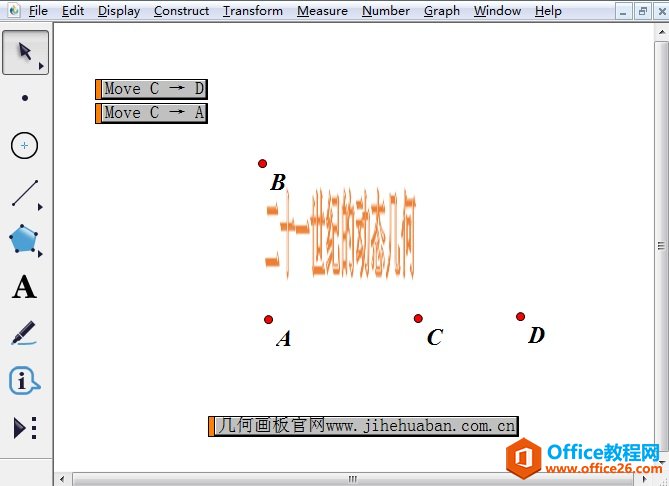
步骤四 隐藏不必要对象,美化课件。将“从C→D移动”和“从C→A移动”操作按钮更名为“显示”和“隐藏”,选中点并A、B、C、D,按快捷键“Ctrl+H”,将四点隐藏,最终课件如下图所示。
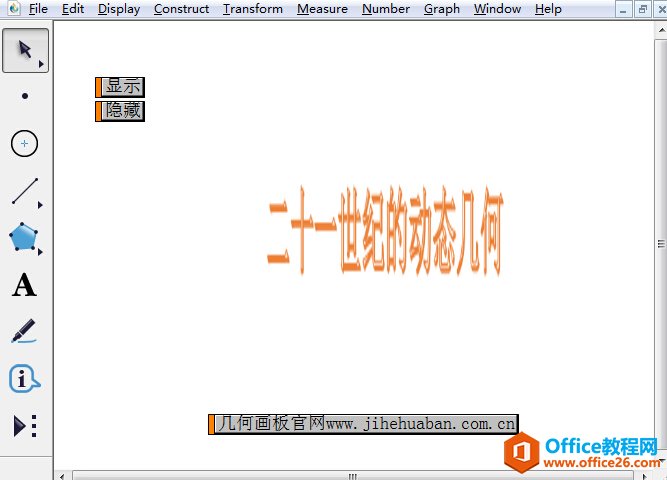
以上教程给大家详细讲解了在几何画板中制作文字伸展动画的方法,掌握了以上方法,在利用几何画板制作课件时,也可以实现一些带有艺术效果的文字,增加课件的美观。
相关文章

几何画板是一个通用的数学、物理教学环境,提供丰富而方便的创造功能使用户可以随心所欲地编写出自己需要的教学课件。软件提供充分的手段帮助用户实现其教学思想,可以说几何画板是......
2021-09-28 172 几何画板功能

几何画板界面及特色体现几何画板特色主要体现在以下几个方面:一、便捷的交流工具由于每个画板都可以被用户按自己的意图修改并保存起来,它特别适合用来进行几何交流、研究和讨论......
2021-09-28 52 几何画板特色

几何是一门富有创造性的知识工具,可以发现对象之间有趣的关系。几何画板为您提供丰富的几何对象和使用方法,您不仅可以创建这些对象,并且建立之间的联系以及确定其属性。以下内容......
2021-09-28 273 几何画板对象元素